Adware Amazon Shopping Assistant
AdwareTambém conhecido como: Anúncios por Amazon Shopping Assistant
Faça uma verificação gratuita e verifique se o seu computador está infectado.
REMOVER AGORAPara usar a versão completa do produto, precisa de comprar uma licença para Combo Cleaner. 7 dias limitados para teste grátis disponível. O Combo Cleaner pertence e é operado por RCS LT, a empresa-mãe de PCRisk.
Instruções de remoção de Amazon Shopping Assistant
O que é Amazon Shopping Assistant?
Amazon Shopping Assistant é uma aplicação fraudulenta que se infiltra no sistema durante a instalação de software grátis (em geral) - os desenvolvedores proliferar-no a usar o método de "agregação". Imediatamente após a infiltração, Amazon Shopping Assistant começa a exibir anúncios intrusivos e gravação de várias informações do utilizador sobre hábitos de navegação na web. Por estas razões, o Amazon Shopping Assistant é categorizado como uma aplicação potencialmente indesejada (PUA), bem como um adware.
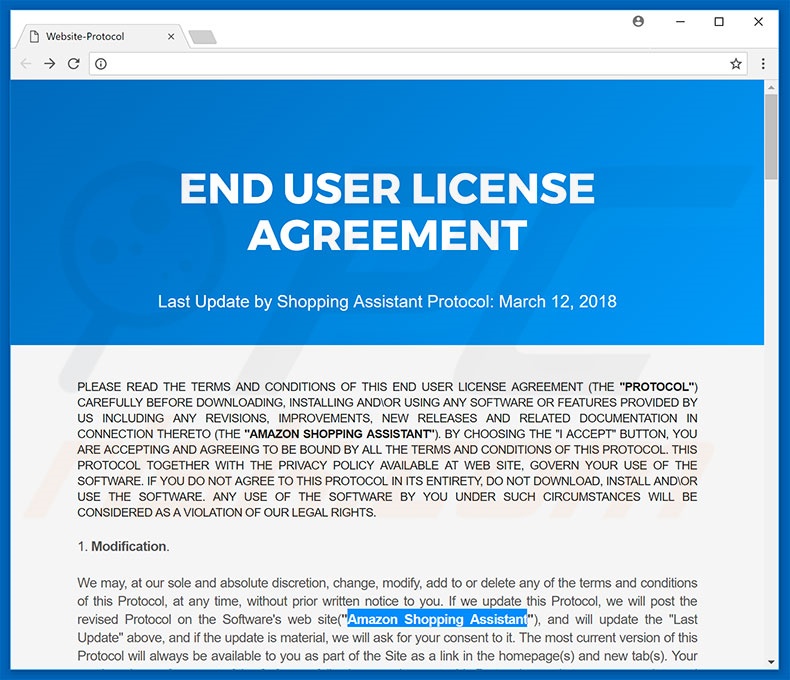
Esta aplicação potencialmente indesejada é projetada para fornecer cupões, banner, pop-up, e outros anúncios. Para conseguir isso, os desenvolvedores utilizam diversas ferramentas que permitem a colocação de conteúdo gráfico de terceiros. Por esta razão, os sites de anúncios de sobreposição de conteúdos frequentemente visitados, de modo a diminuir significativamente a qualidade de navegação na web. E se isso não fosse suficiente, os anúncios podem levar a doenças infecciosas locais, bem como executar scripts que descarregam/instalam malware ou outras aplicações potencialmente indesejadas. Por isso, ao clicar neles, os utilizadores correm o risco de infectar os seus computadores. O website de Amazon Shopping Assistant também afirma que esta aplicação pode modificar as configurações dos navegadores da web (por exemplo, novo separador URL, página inicial, motor de pesquisa predefinido). Portanto, os utilizadores podem encontrar redirecionamentos indesejados automáticos para vários sites, o que reduz significativamente a experiência de navegação na web. Além disso, o que o Amazon Shopping Assistant faz é reunir várias informações. Os softwares de aplicações potencialmente indesejadas normalmente registam informações (por exemplo, endereços IP, URLs de website visitados, páginas visualizadas, pesquisas, etc.) que contém abuso de detalhes pessoais. O que é mais importante é que os desenvolvedores partilham com terceiros (potencialmente, criminosos virtuais) que fazem mau uso de informações pessoais a fim de gerar rendimento. Assim, a presença de uma aplicação de rastreio de dados como Amazon Shopping Assistant pode eventualmente levar a sérios problemas de privacidade ou até mesmo roubo de identidade. Por estas razões, o Amazon Shopping Assistant deve ser eliminado o mais rapidamente possível.
| Nome | Anúncios por Amazon Shopping Assistant |
| Tipo de Ameaça | Adware, Anúncios indesejados ou vírus pop-up |
| Sintomas | Ver anúncios não originários dos sites a partir dos quais está a navegar. Anúncios pop-up intrusivos. Diminuição da velocidade de navegação na Internet. |
| Métodos de distribuição | Anúncios pop-up enganosos, instaladores de software gratuito (agregação), instaladores de flash player falsos. |
| Danos | Diminuição do desempenho do computador, rastreio do navegador - problemas de privacidade, possíveis infecções adicionais por malware. |
| Remoção |
Para eliminar possíveis infecções por malware, verifique o seu computador com software antivírus legítimo. Os nossos investigadores de segurança recomendam a utilização do Combo Cleaner. Descarregar Combo CleanerO verificador gratuito verifica se o seu computador está infectado. Para usar a versão completa do produto, precisa de comprar uma licença para Combo Cleaner. 7 dias limitados para teste grátis disponível. O Combo Cleaner pertence e é operado por RCS LT, a empresa-mãe de PCRisk. |
Amazon Shopping Assistant é praticamente idêntico ao FAssistant, Check And Switch, Browsing Secure, e dezenas de outras aplicações tipo de adware. A grande maioria dispõe de algum tipo de "recursos úteis" apenas para criar a impressão de legitimidade e utilidade. No entanto, já que esses programas são projetados somente para gerar rendimento para os desenvolvedores, não dão valor real para os utilizadores regulares. Em vez disso, as aplicações potencialmente indesejadas exibem anúncios intrusivos, reúnem informações sensíveis, colocando assim a ameaça para a privacidade do utilizador e segurança na navegação da Web.
Como é que Amazon Shopping Assistant foi instalado no meu computador?
Como mencionado acima, Amazon Shopping Assistant prolifera a usar o método de "agregação", e, por esse motivo, muitas vezes infiltra-se no sistema sem consentimento. A "agregação" é essencialmente uma instalação de programas potencialmente indesejados, juntamente com os normais. O que os desenvolvedores das aplicações fazem é "ocultar" atrás Configurações "Personalizadas/Avançadas" (ou outras secções) de descarregamento/instalação de processos. O problema é que os utilizadores geralmente apressam descuidadamente estes procedimentos e ignoram a maioria das etapas. Tal comportamento leva muitas vezes à instalação inadvertida de PUAs - os utilizadores simplesmente expõe o sistema ao risco de várias infecções e colocam a sua própria privacidade em risco.
Como evitar a instalação de aplicações potencialmente indesejadas?
Primeiro de tudo, todos devem saber que a falta de conhecimento e comportamento irresponsável são as principais razões para infecções de computador - a chave para a segurança é a precaução. Isto significa que, prestar atenção ao navegar na Internet e descarregar/instalar o software é obrigatório. Os anúncios intrusivos geralmente parecem completamente adequados. No entanto, expõem-se, redirecionam para jogos, namoro, pornografia, e outros sites não fidedignos. Os utilizadores que encontram tais anúncios devem remover imediatamente todas as aplicações questionáveis e plug-ins de navegador. Além disso, é muito importante que note atentamente cada passo do descarregamento/instalação e exclua além disso todos os programas incluídos. Certifique-se de descarregar apenas as aplicações desejadas a partir de fontes oficiais, utilizando links de descarregamento direto. Os descarregadores/instaladores de terceiros são susceptíveis de incluir aplicações não autorizadas, por isso usá-las não é recomendado. Se o seu computador já está infectado com o Amazon Shopping Assistant, recomendamos fazer a verificação com Combo Cleaner Antivirus para Windows para eliminar automaticamente este adware.
Instalador de software grátis fraudulento a distribuir Amazon Shopping Assistant:
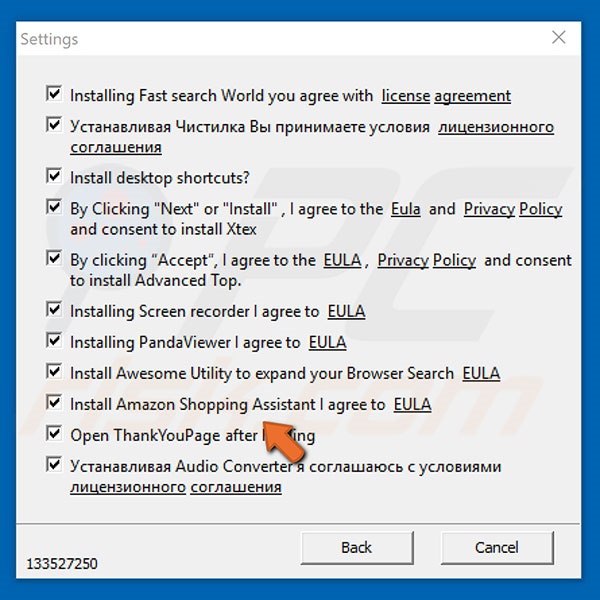
Remoção automática instantânea do malware:
A remoção manual de ameaças pode ser um processo moroso e complicado que requer conhecimentos informáticos avançados. O Combo Cleaner é uma ferramenta profissional de remoção automática do malware que é recomendada para se livrar do malware. Descarregue-a clicando no botão abaixo:
DESCARREGAR Combo CleanerAo descarregar qualquer software listado no nosso website, concorda com a nossa Política de Privacidade e Termos de Uso. Para usar a versão completa do produto, precisa de comprar uma licença para Combo Cleaner. 7 dias limitados para teste grátis disponível. O Combo Cleaner pertence e é operado por RCS LT, a empresa-mãe de PCRisk.
Menu Rápido:
- O que é Amazon Shopping Assistant?
- PASSO 1. Desinstale a aplicação Amazon Shopping Assistant via Painel de Controlo.
- PASSO 2. Remova o adware Amazon Shopping Assistant do Internet Explorer.
- PASSO 3. Remova os anúncios Amazon Shopping Assistant do Google Chrome.
- PASSO 4. Remova os Anúncios Amazon Shopping Assistant do Mozilla Firefox.
- PASSO 5. Remova a extensão Amazon Shopping Assistant do Safari.
- PASSO 6. Remova os plug-ins fraudulentos do Microsoft Edge.
Remoção do adware de Amazon Shopping Assistant
Utilizadores Windows 10:

Clique com o botão direito do rato no canto inferior esquerdo do ecrã, seleccione Painel de Controlo no Menu de Acesso Rápido. Na janela aberta, escolha Desinstalar um Programa.
Utilizadores Windows 7:

Clique Início ("Logo Windows" no canto inferior esquerdo do seu ambiente de trabalho), escolha o Painel de Controlo. Localize Programas e clique em Desinstalar um programa.
Utilizadores macOS (OSX):

Clique Finder, na janela aberta selecione Aplicações. Arraste a app da pasta das Aplicações para a Reciclagem (localizado em Dock), e depois clique com o botão direito no botão da Reciclagem e selecione Esvaziar Reciclagem.
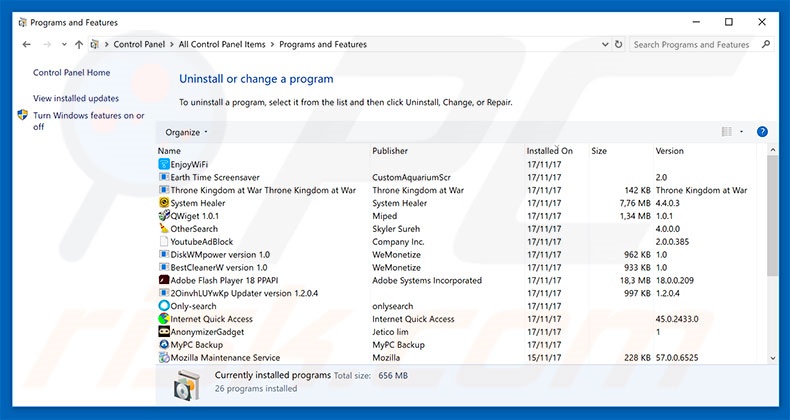
O adware Amazon Shopping Assistant a desinstalar no Painel de Controlo. Na janela de desinstalação de programas, procure por "Amazon", selecione a entrada Shopping Assistant e clique em "Desinstalar" ou "Remover".
Após a desinstalação da aplicação potencialmente indesejada (que causa os anúncios Amazon Shopping Assistant), analise o seu computador para os restantes componentes indesejados ou possíveis infecções por malware. Para analisar o seu computador, use o software de remoção de malware.
DESCARREGAR removedor de infeções por malware
Combo Cleaner faz uma verificação se o seu computador estiver infetado. Para usar a versão completa do produto, precisa de comprar uma licença para Combo Cleaner. 7 dias limitados para teste grátis disponível. O Combo Cleaner pertence e é operado por RCS LT, a empresa-mãe de PCRisk.
Remova o adware Amazon Shopping Assistant dos navegadores da Internet:
No momento da pesquisa, Amazon Shopping Assistant não instalava plug-ins de navegador no Internet Explorer, Google Chrome ou Mozilla Firefox, no entanto, foi agregado com outros adware. Portanto, é aconselhável remover todos os add-ons de navegador potencialmente indesejados dos seus navegadores de Internet.
O vídeo demonstra como remover add-ons potencialmente indesejados do navegador:
 Remova os add-ons fraudulentos do Internet Explorer:
Remova os add-ons fraudulentos do Internet Explorer:
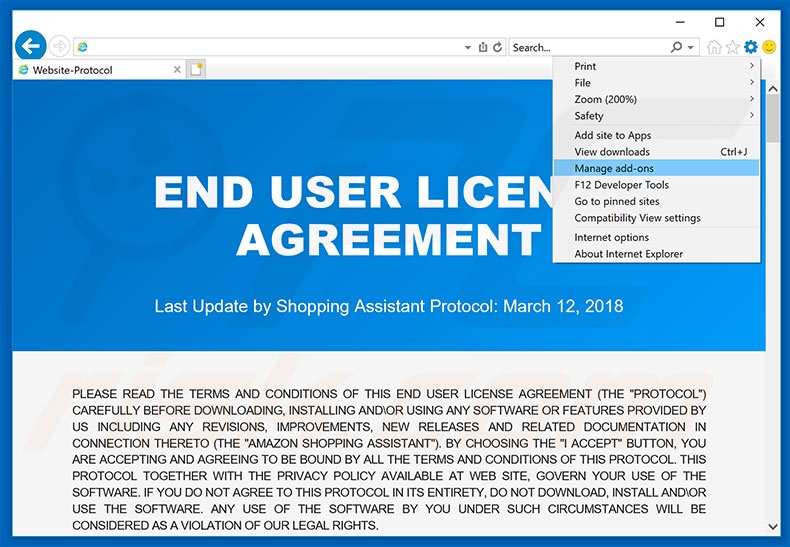
Clique no ícone opções ![]() do Internet Explorer (ícone no canto superior direito do Internet Explorer), selecione "Gerir Add-ons". Procure as extensões de navegador eventuais suspeitas recentemente instaladas, selecione essa entrada e clique em "Remover".
do Internet Explorer (ícone no canto superior direito do Internet Explorer), selecione "Gerir Add-ons". Procure as extensões de navegador eventuais suspeitas recentemente instaladas, selecione essa entrada e clique em "Remover".
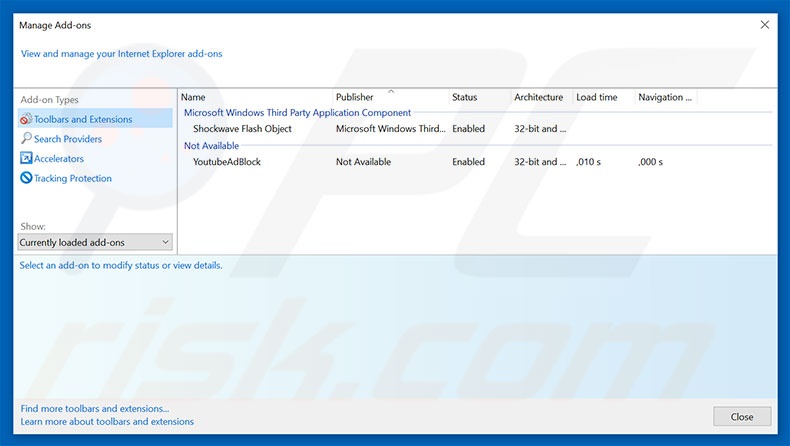
Método opcional:
Se continuar a ter problemas com a remoção do anúncios por amazon shopping assistant, pode repor as suas definições padrão do Internet Explorer.
Utilizadores Windows XP: Clique em Iniciar, clique em Executar, na janela aberta, digite inetcpl.cpl. Na janela aberta clique no separador Avançado, e depois clique em Repor.

Utilizadores Windows Vista e Windows 7: Clique no logo do Windows, na caixa de pesquisa iniciar, escreva inetcpl. cpl e clique em entrar. Na janela aberta clique no separador Avançado e depois clique em Repor.

Utilizadores Windows 8: Abra o Internet Explorer e clique no ícone da ferramenta. Selecione Opções da Internet.

Na janela aberta, selecione o separador Avançado.

Clique no botão Repor.

Confirme que pretende redefinir as configurações do Internet Explorer para padrão clicando no botão Repor.

 Remova as extensões fraudulentas do Google Chrome:
Remova as extensões fraudulentas do Google Chrome:
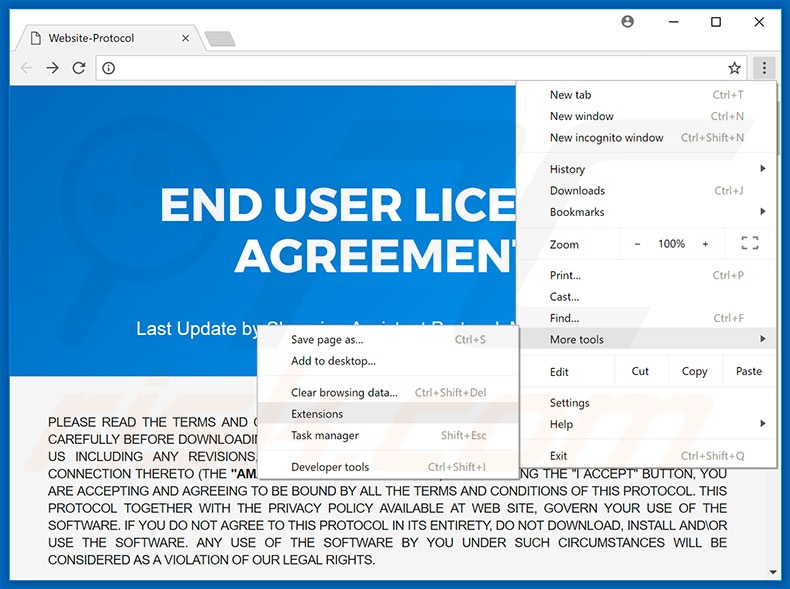
Clique no ícone do menu do Chrome Google Chrome ![]() (ícone do menu no canto superior direito do Google Chrome), selecione "ferramentas" e clique em "extensões". Localize todos os add-ons de navegador suspeitos recentemente instalados e remova-os.
(ícone do menu no canto superior direito do Google Chrome), selecione "ferramentas" e clique em "extensões". Localize todos os add-ons de navegador suspeitos recentemente instalados e remova-os.
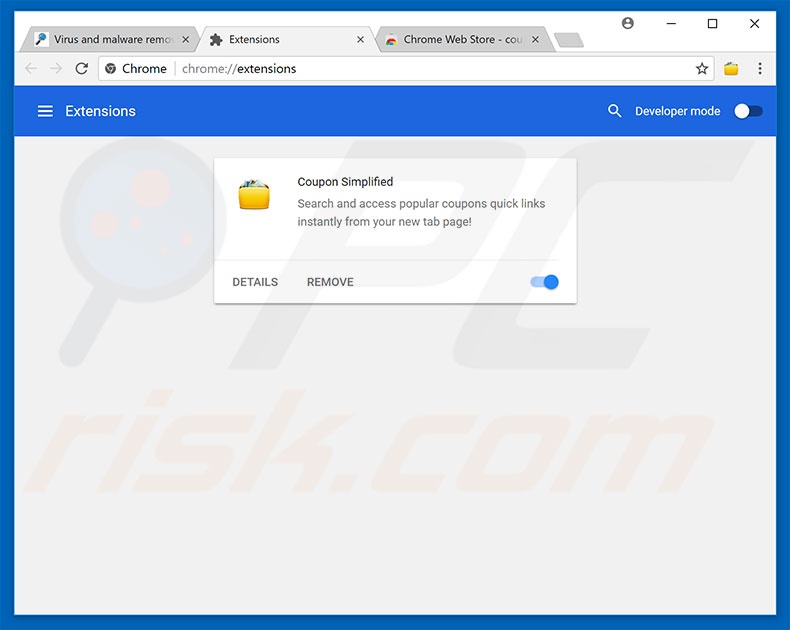
Método opcional:
Se continuar a ter problemas com a remoção do anúncios por amazon shopping assistant, reinicie as configurações do navegador do Google Chrome. Clique no Chrome menu icon ![]() (no canto superior direito do Google Chrome) e selecione Settings. Faça scroll para o fundo do ecrã. Clique em Advanced… link.
(no canto superior direito do Google Chrome) e selecione Settings. Faça scroll para o fundo do ecrã. Clique em Advanced… link.

Depois de descer para a parte de baixo do ecrã, clique no botão Reset (Restore settings to their original defaults).

Na janela aberta, confirme que deseja redefinir as configurações do Google Chrome para o padrão, clicando no botão Reset.

 Remova os plug-ins fraudulentos do Mozilla Firefox:
Remova os plug-ins fraudulentos do Mozilla Firefox:
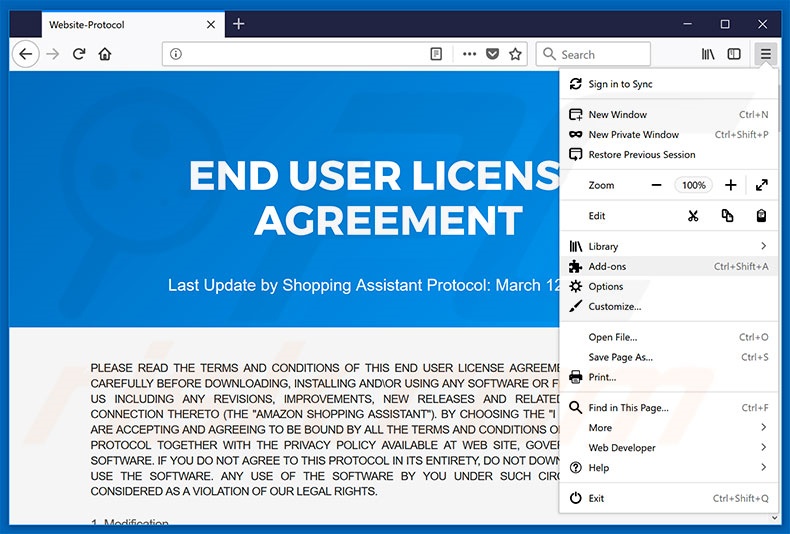
Clique no ícone de menu do Firefox ![]() (no canto superior direito da janela principal), selecione "Add-ons". Clique em "extensões", na janela aberta remova todos os plug-ins de navegador suspeitos recentemente instalados.
(no canto superior direito da janela principal), selecione "Add-ons". Clique em "extensões", na janela aberta remova todos os plug-ins de navegador suspeitos recentemente instalados.
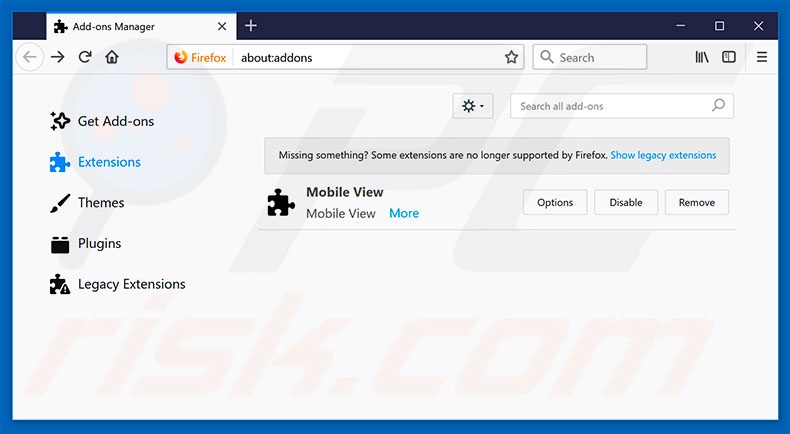
Método opcional:
Os utilizadores de computador que estão a ter problemas com a remoção dos anúncios por amazon shopping assistant, podem repor as suas definições do Mozilla Firefox. Abra o Mozilla Firefox, no canto superior direito da janela principal clique no menu Firefox ![]() , na caixa do menu suspenso escolha Menu de Ajuda Aberto e selecione o menu de ajuda firefox
, na caixa do menu suspenso escolha Menu de Ajuda Aberto e selecione o menu de ajuda firefox ![]() .
.

Selecione Informação de Soluções de Problemas.

Na janela aberta, clique no botão Repor Firefox.

Nas janelas abertas confirme que quer restaurar as suas configurações do Mozilla Firefox para padrão, clicando no botão Repor.

 Remova extensões fraudulentas do Safari:
Remova extensões fraudulentas do Safari:

Certifique-se de que o seu navegador Safari está ativo, clique no menu Safari, e selecione Preferências….

Na janela aberta clique em Extensões, localize qualquer extensão suspeita instalada, selecione-a e clique Desinstalar.
Método opcional:
Certifique-se de que o seu navegador Safari está ativo e clique no menu Safari. Do menu suspenso, selecione Limpar Histórico e Dados dos Sites.

Na janela aberta selecione histórico todo e clique no botão Limpar Histórico.

 Remova as extensões maliciosas do Microsoft Edge:
Remova as extensões maliciosas do Microsoft Edge:

Clique no ícone do menu Edge ![]() (chromium) (no canto superior direito do Microsoft Edge), selecione "Extensões". Localize todos os add-ons suspeitos de instalar recentemente e clique em "Remover" abaixo dos nomes.
(chromium) (no canto superior direito do Microsoft Edge), selecione "Extensões". Localize todos os add-ons suspeitos de instalar recentemente e clique em "Remover" abaixo dos nomes.

Método opcional:
Se continuar a ter problemas com a remoção do anúncios por amazon shopping assistant, redefina as configurações do navegador Microsoft Edge. Clique no ícone do menu Edge ![]() (chromium) (no canto superior direito do Microsoft Edge) e selecione Configurações.
(chromium) (no canto superior direito do Microsoft Edge) e selecione Configurações.

No menu de configurações aberto, selecione Redefinir configurações.

Selecione Restaurar configurações para os seus valores padrão. Na janela aberta, confirme que deseja redefinir as configurações do Microsoft Edge para o padrão, clicando no botão Redefinir.

- Se isso não ajudou, siga estas instruções alternativas, explicando como redefinir o navegador Microsoft Edge.
Resumo:
 Mais comumente, o adware ou aplicações potencialmente indesejadas infiltram-se nos navegadores de Internet do utilizadores através de descarregamentos de software gratuito. Note que a fonte mais segura para fazer o descarregamento do software gratuito é que é o website dos desenvolvedores. Para evitar a instalação deste adware, deve prestar muita atenção ao descarregar e instalar o software gratuito. Ao instalar o programa gratuito já descarregue escolha as opções de instalação personalizada ou avançada - esta etapa irá revelar todos as aplicações potencialmente indesejadas que estão a ser instaladas juntamente com o seu programa gratuito escolhido.
Mais comumente, o adware ou aplicações potencialmente indesejadas infiltram-se nos navegadores de Internet do utilizadores através de descarregamentos de software gratuito. Note que a fonte mais segura para fazer o descarregamento do software gratuito é que é o website dos desenvolvedores. Para evitar a instalação deste adware, deve prestar muita atenção ao descarregar e instalar o software gratuito. Ao instalar o programa gratuito já descarregue escolha as opções de instalação personalizada ou avançada - esta etapa irá revelar todos as aplicações potencialmente indesejadas que estão a ser instaladas juntamente com o seu programa gratuito escolhido.
Ajuda na remoção:
Se estiver a experienciar problemas ao tentar remover anúncios por amazon shopping assistant a partir do seu computador, por favor, peça ajuda no nosso fórum de remoção de malware.
Deixe um comentário:
Se tiver informações adicionais sobre anúncios por amazon shopping assistant ou a sua remoção por favor, partilhe o seu conhecimento na secção de comentários abaixo.
Fonte: https://www.pcrisk.com/removal-guides/13391-amazon-shopping-assistant-adware
Partilhar:

Tomas Meskauskas
Pesquisador especialista em segurança, analista profissional de malware
Sou um apaixonado por segurança e tecnologia de computadores. Tenho experiência de mais de 10 anos a trabalhar em diversas empresas relacionadas à resolução de problemas técnicas e segurança na Internet. Tenho trabalhado como autor e editor para PCrisk desde 2010. Siga-me no Twitter e no LinkedIn para manter-se informado sobre as mais recentes ameaças à segurança on-line.
O portal de segurança PCrisk é fornecido pela empresa RCS LT.
Pesquisadores de segurança uniram forças para ajudar a educar os utilizadores de computadores sobre as mais recentes ameaças à segurança online. Mais informações sobre a empresa RCS LT.
Os nossos guias de remoção de malware são gratuitos. Contudo, se quiser continuar a ajudar-nos, pode-nos enviar uma ajuda, sob a forma de doação.
DoarO portal de segurança PCrisk é fornecido pela empresa RCS LT.
Pesquisadores de segurança uniram forças para ajudar a educar os utilizadores de computadores sobre as mais recentes ameaças à segurança online. Mais informações sobre a empresa RCS LT.
Os nossos guias de remoção de malware são gratuitos. Contudo, se quiser continuar a ajudar-nos, pode-nos enviar uma ajuda, sob a forma de doação.
Doar
▼ Mostrar comentários